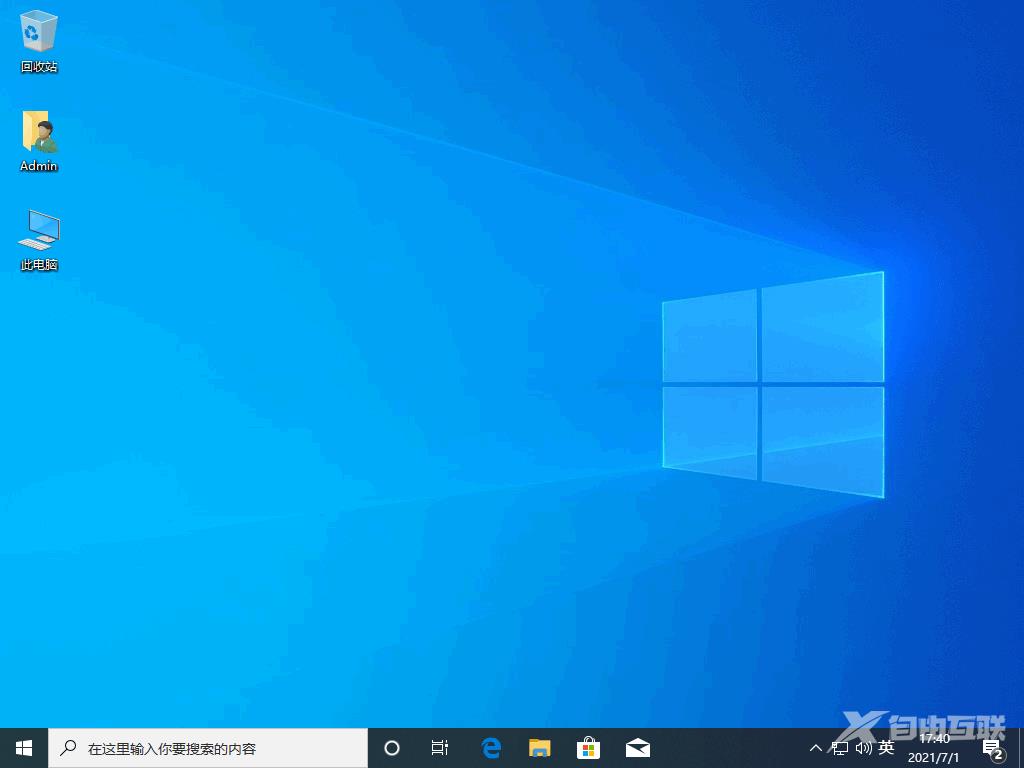没有繁琐的步骤,只有简单的几个步骤就可以完成 Windows10系统的重装.本次使用的是小白三步装机版软件直接进行在线重装系统,下面大家一起来看看小白三步装机版的教程图解. 小白三步
没有繁琐的步骤,只有简单的几个步骤就可以完成 Windows10系统的重装.本次使用的是小白三步装机版软件直接进行在线重装系统,下面大家一起来看看小白三步装机版的教程图解.
小白三步装机版装系统教程:
1、首先我们下载小白三步装机版时,后退出电脑上的安全软件,打开小白三步装机版工具,在这里直接选择立即重启即可。
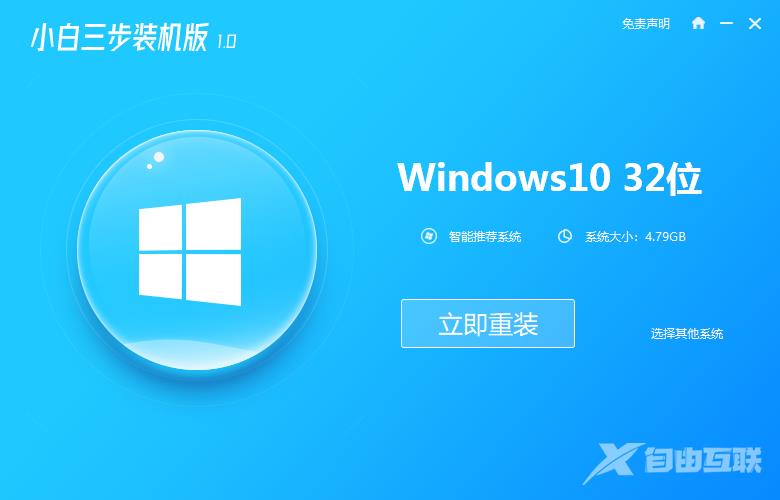
2.进入到页面,小白三步装机版会帮助我们重装下载系统,这时只需要耐心等候。
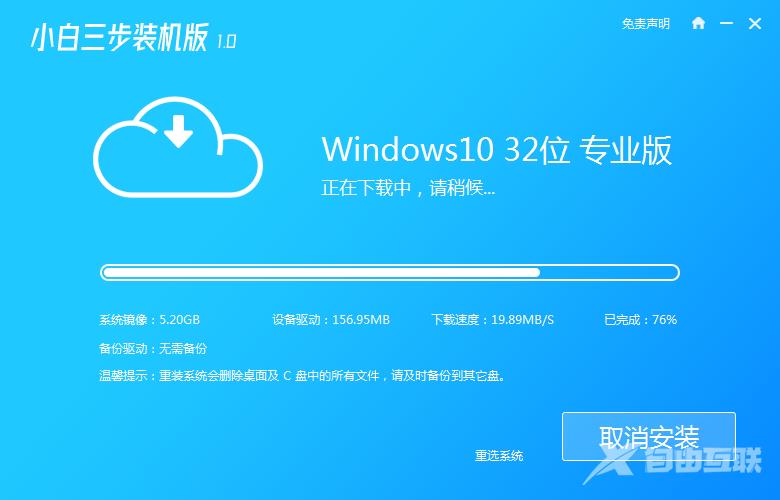
3、下载完成后,软件会自动帮助我们部署当前下载的系统,我们耐心等候一小会。
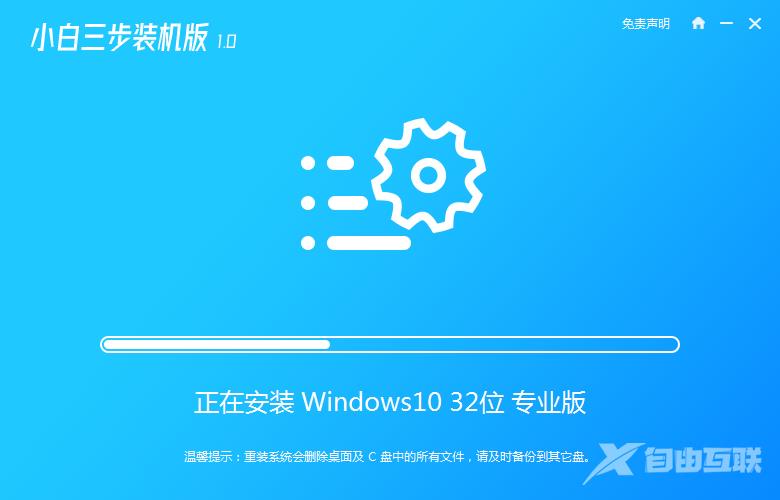
4、部署完成后,软件就会提示我们需要重启电脑操作。
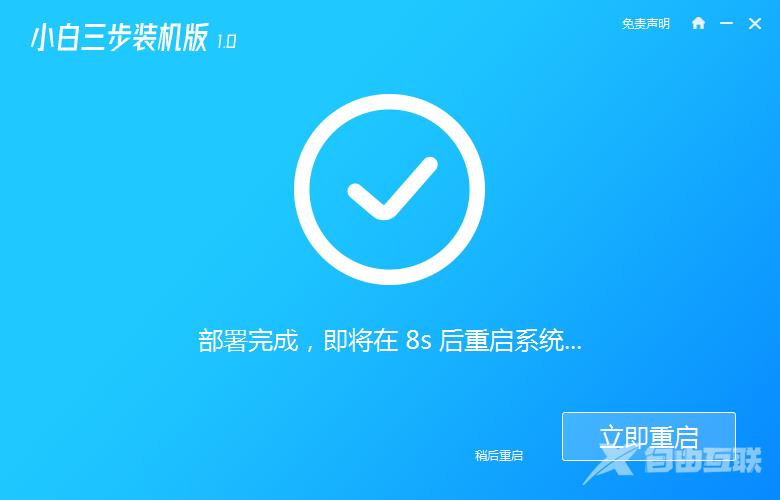
5、重启后选择 XiaoBai PE-MSDN Online Install Mode选项,然后按回车进入 Windows PE 系统当中。
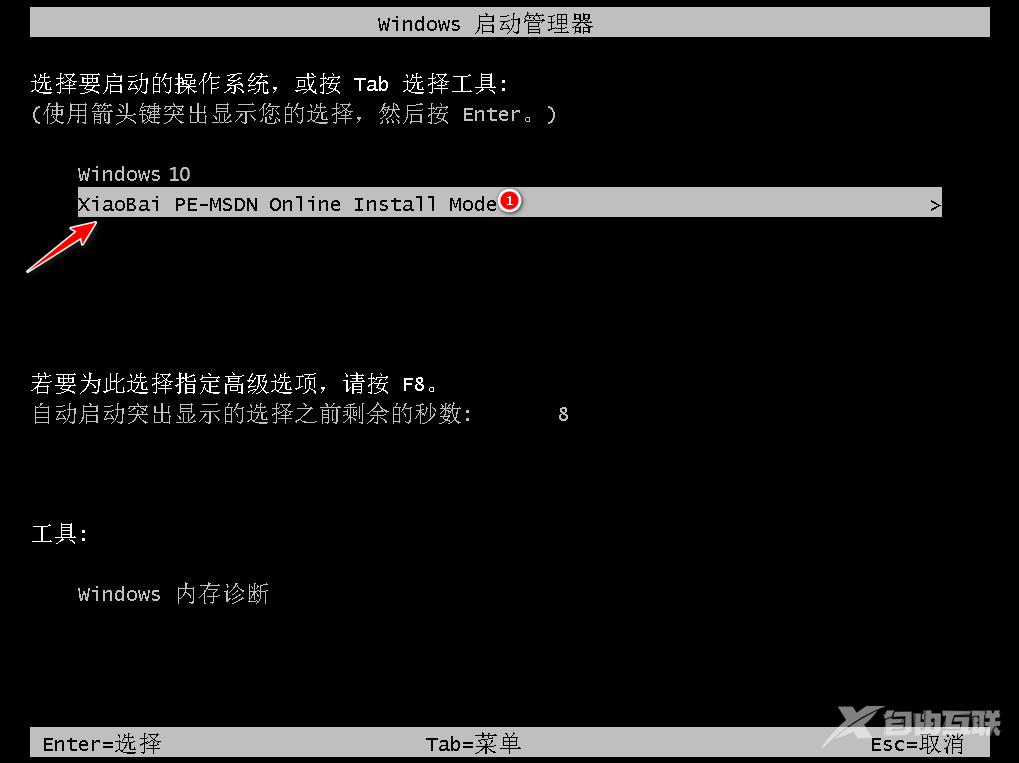
6、在PE系统中,打开小白装机工具会自动帮助我们重装,重装完后直接重启电脑即可。

7、在进入选择操作系统的页面中选择 Windows 10 系统,然后点击下一步进入。
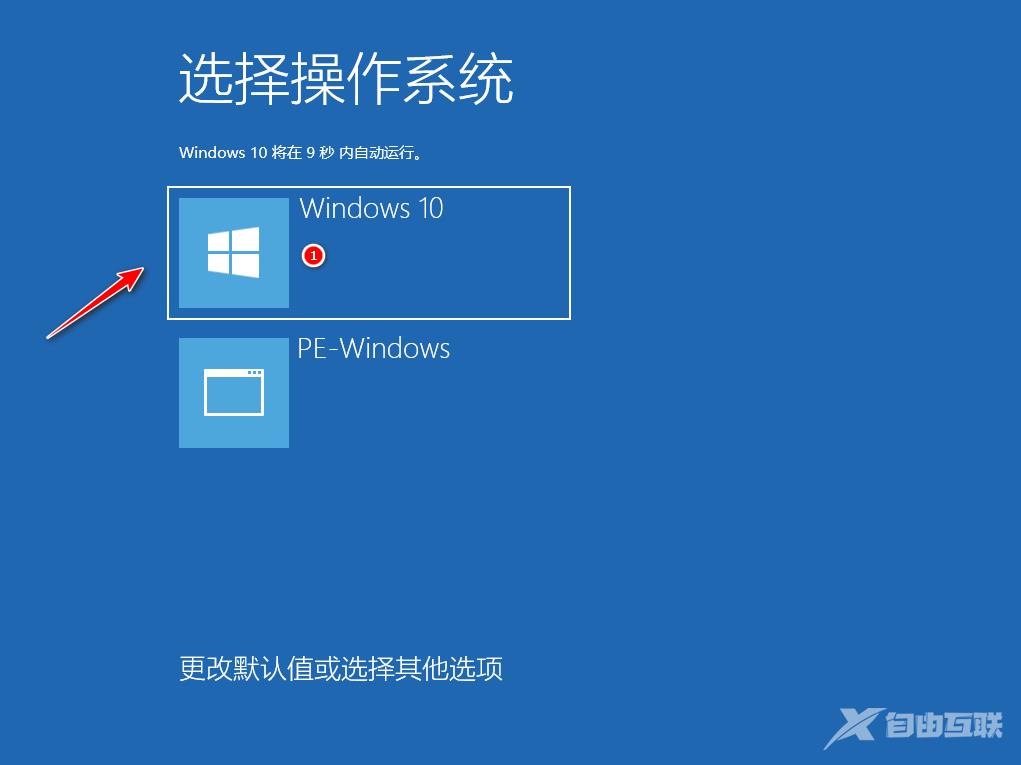
8、最后我们等待一会, Windows 10 系统就能安装成功啦。